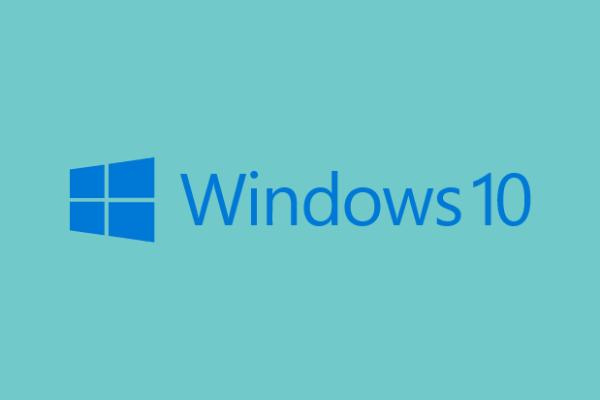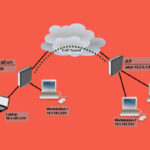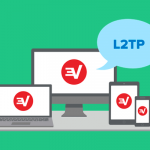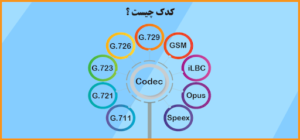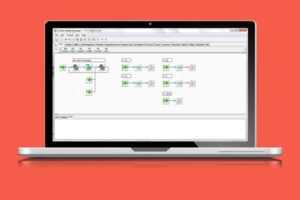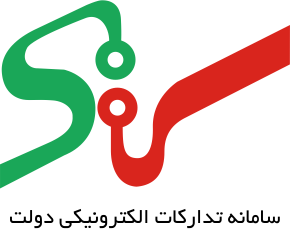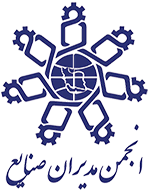آموزش رفتن به safe mode در ویندوز ۱۰ چه اهمیتی دارد؟ safe mode چیست؟ چگونه ویندوز ۱۰ را در حالت safe mode بالا بیاوریم؟ چه راههای کاربردی و سادهای برای ورود به حالت safe mode موجود است؟ در لپ تاپها و کامپیوترهای خانگی، چگونه safe mode را فعال کنیم؟ اینها و سوالات مشابه، همه نشان دهنده اهمیت safemode برای کاربران است.
safe mode چیست و چه کاربردهایی دارد؟
safe mode در واقع دروازهای به عملکرد داخلی سیستمعامل ویندوز است، اگر مشکلی ناگهانی پیش آید، شما میتوانید به صورت safe mode، ویندوز را با امکانات جزئی بوت کنید . و امکان تشخیص مشکل و رفع مشکلات احتمالی را فراهم کنید. safe mode بالا آوردن ویندوز با کمترین امکانات است. به طور کلی safe mode حالتی در ویندوز است که ما هنگام مشکلات ویندوزی یا اغلب برای ویروس کشی به صورت دستی از آن استفاده میکنیم.
زمانی که ویندوز در حالت safe mode بوت میشود، تنها سرویس های ضروری استارت شده و دیگر درایورها و نرمافزارها و … اجرا نخواهند شد و دلیل نامگذاری safe mode یا همان حالت امن دقیقاً همین نکته است.
در این مقاله در رایمند ارتباطات، با استفاده از تصاویر” آموزش رفتن به safe mode در ویندوز ۱۰ ” را به شما ارائه میدهیم. شما میتوانید با انجام دادن مراحل رفتن به safe mode در ویندوز ۱۰ به طریقی که در زیر میآید، به سادگی ویندوز خود را در حالت امن در ویندوز 10 بالا بیاورید و تمامی مشکلات و ویروسکشیهای لازم را در این حالت انجام دهید.
کاربردهای حالت safe mode
شاید برای شما بارها پیش آمده باشه در حین کار با کامپیوتر یو پی اس نداشته باشی. در همان لحظه هم برق شهر بره. بعد از روشن کردن مجدد کامپیوتر ویندوز خطا می دهد و به اصطلاح ویندوز بالا نمی آید.در بعضی مواقع پس از بروزرسانی ویندوز 10 مشاهده می کنید ویندوز بالا نمی آید، در اینجا بهترین روش استفاده از sofe mode است.
حالت safe mode برای راهاندازی برنامههای ضدویروس و ضدجاسوس بسیار مناسب است. برخی از آلودگیهای ویروسی، همواره مانع از اجرای درست برنامههای ضدویروسی میشوند و از آنجایی که این گونه آلودگیها معمولا در همان آغاز کار ویندوز خودشان را به کامپیوتر تحمیل میکنند، نمیگذارند نصب یا راهاندازی هیچ برنامهای به درستی اجرا شود. بنابراین در این زمان بهتر است حالت safe mode اجرا شود .
حذف برنامه ها و نرم افزارها
در برخی مواقع هم برنامههایی وجود دارد که به هیچ وجه حذف یا uninstall نمیشوند. به همین دلیل با استفاده از حالت safe mode، میتوان وارد قسمت کنترل پنل control panel ویندوز شده و آنها را حذف کرد. اگر هم از آنجا نتوانستید می توانید با رفتن به محل نصب همان برنامه که معمولا در مسیر C:\ProgramData و C:\Users\”your user”\AppData\Local است آنرا بطور کامل حذف کنید. همچنین می توانید در safe mode وارد تنظیمات رجیستری ویندوز شوید و تغییرات خود را بدون مزاحمت به آسانی انجام دهید.
مراحل آموزش رفتن به safe mode در ویندوز ۱۰
1- پس از بوت شدن ویندوز 10 و قبل از ورود ، در پنجره login ، بر روی پاور کلیک کرده. پس از باز شدن منوی آن، کلید Shift را نگه دارید و سپس بر روی Restart کلیک کنید. همچنین شما میتوانید از منوی start بر روی پاور کلیک کرده و با نگه داشتن کلید Shift بر روی Restart کلیک نمایید.
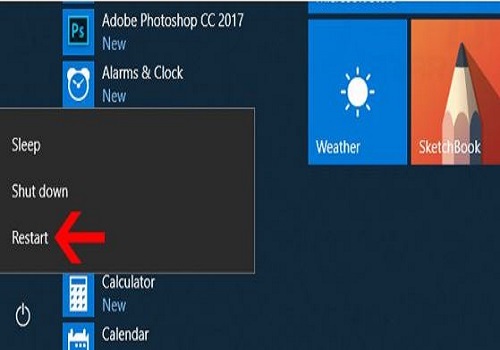
2-سپس، بر روی Troubleshoot کلیک نمایید.
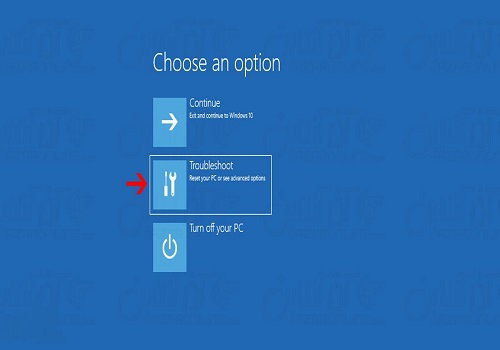
3-گزینه Advanced options را انتخاب کنید.
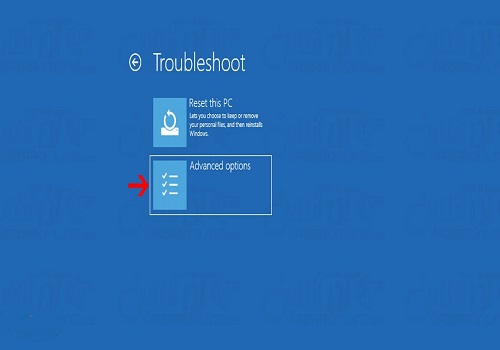
4-در این پنجره ، گزینه Startup Settings را انتخاب کنید.
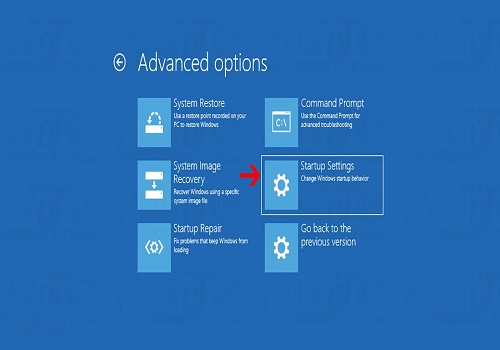
5-بعد از رفتن به تنظیمات Startup بر روی Restart کلیک کرده تا سیستم boot شود.
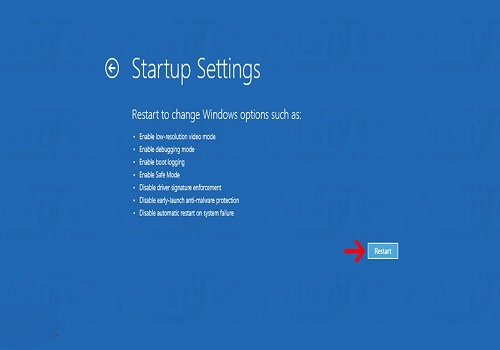
6-پس از بوت ، منویی همانند زیر برای شما نمایش داده خواهد شد . شما میتوانید هر کدام از حالتهای مورد نظر را انتخاب نمایید. انتخاب باید نسبت به عدد نوشته شده در کنار گزینهها باشد. یعنی به همان ترتیب از کلید F1 تا F9 استفاده نمایید. مثلا در این مرحله ما F4 را کلیک می کنیم تا Enable Safe Mode انتخاب شود.
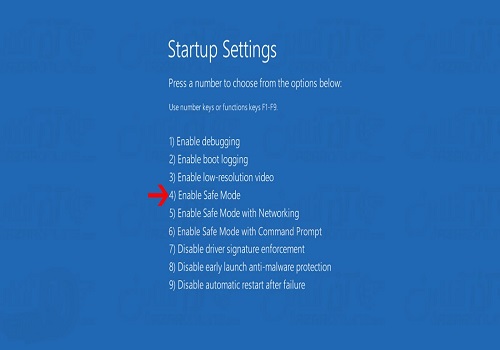
7-پس از انتخاب گزینه ، محیط Safe Mode ویندوز بوت خواهد شد.لازم به ذکر است پس از اتمام کار در محیط Safe Mode و ریبوت شدن مجدد سیستم ، ویندوز به صورت معمولی و نرمال اجرا خواهد شد.